
아래아 한글에서 각 페이지마다 머리말 또는 꼬리말을 다르게 넣고 싶을 때가 있습니다. 하지만 머리말/꼬리말은 한 번 넣으면 모든 페이지에 적용되기 때문에 쉽지 않지요. 알고 나면 간단합니다. 모든 페이지에 머리말/꼬리말을 넣으면 되거든요. 그림과 같이 쉽게 알려드리겠습니다.


이 때 주의해야 하는 점은요. 1쪽에서 내용을 다다다다 입력하다가 더 이상 입력할 공간이 없으면 알아서 2쪽으로 넘어가지요? 그렇게 되면 각 페이지마다 머리말/꼬리말을 다르게 넣을 수 없습니다. 반드시 페이지를 강제로 바꿔줘야 합니다.
자, 1쪽의 맨~ 끝 부분에 커서를 두고요. Ctrl을 누른 상태에서 Enter를 칩니다. Ctrl + Enter는 페이지를 강제로 바꿔주는 기능입니다. 1쪽을 반 정도만 작성하다가 2쪽에서 새로 작성하고 싶을 경우에도 Ctrl + Enter를 사용합니다.

Ctrl을 누르고 있는 상태에서 N을 한 번, H를 한 번 눌러줍니다. 재빠르게 타닥! 하고 누르지 않아도 됩니다. Ctrl을 누르면서 타악~ 타악~ 하고 한 번씩 눌러주면 됩니다. Ctrl + N, H: 머리말/꼬리말 (New Header)

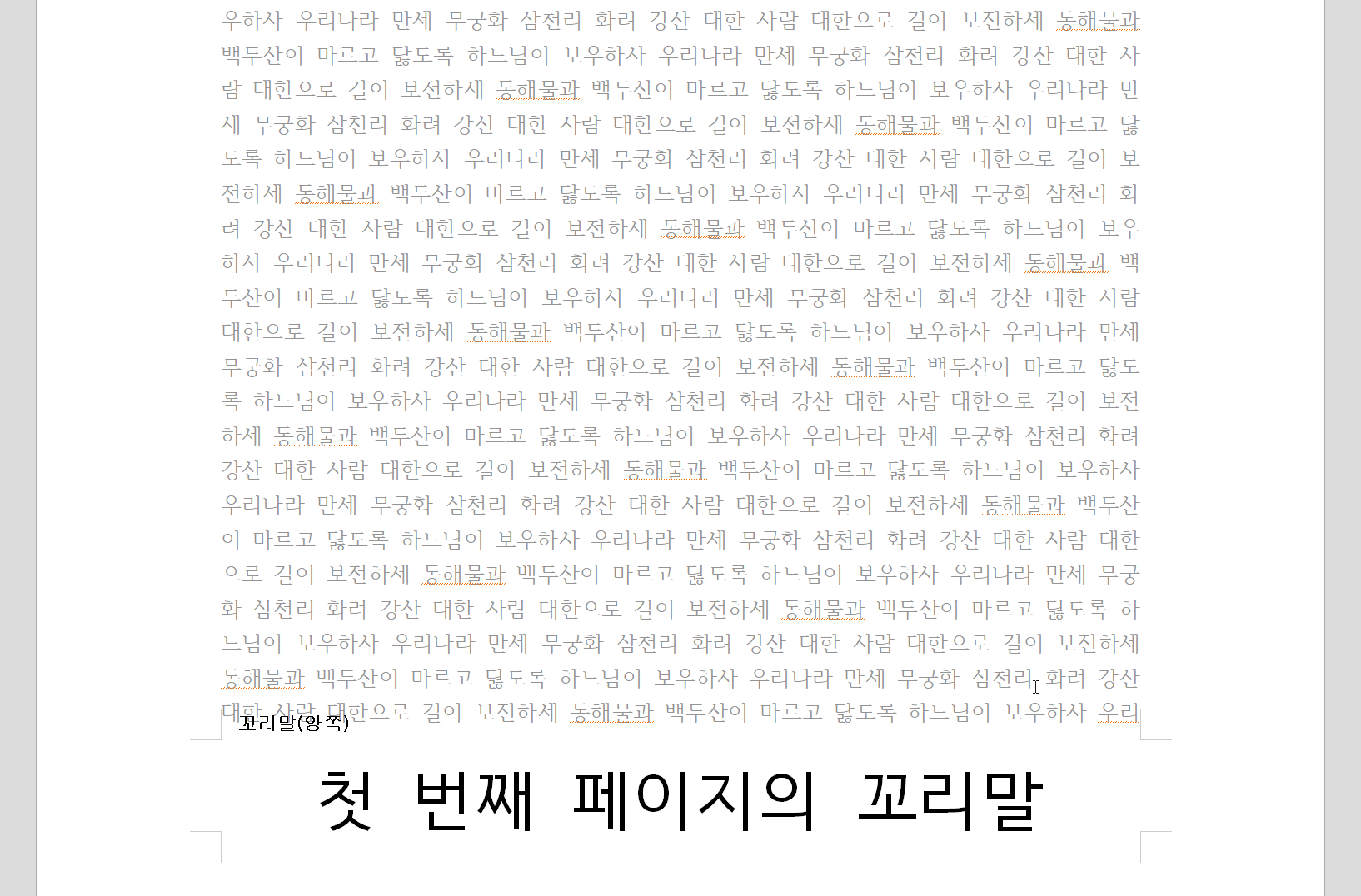
그리고 나서 Shift를 누른 상태에서 ESC를 눌러 빠져 나옵니다. Shift + ESC는 사용 중인 특수 기능이나 개체 편집 상태에서 빠져나오는 기능입니다. 방금 전에 머리말/꼬리말 단축키를 누른 것처럼 Shift를 누른 상태에서 ESC를 한 번 눌러주면 됩니다.
이제 마우스 휠을 드륵~ 드륵~ 내려 2 페이지로 갑시다. 2 페이지의 아무 곳이나 클릭하세요. 그리고 나서 다시 Ctrl + N, H를 눌러 머리말/꼬리말 기능을 사용합니다. 편집 상태가 되면 새로운 꼬리말을 입력해주세요. 그렇게 반복을 하면,

알고 나면... 쉽쥬? 😝
'『 COMP 』' 카테고리의 다른 글
| 윈도 11 22H2 업데이트 (Windows 11 22H2 Update) (0) | 2022.09.29 |
|---|---|
| 엑셀에서 요미가나(후리가나) 넣기 (0) | 2022.08.31 |
| Microsoft Office 365 갱신하기 (0) | 2022.08.09 |
| 캐논 잉크젯 프린터 or 복합기 인쇄 오류 (TS5931 등) (4) | 2022.07.09 |
| 프리플로우 조립 컴퓨터(HS100084) 구입! 간단한 후기 (0) | 2022.05.27 |




댓글